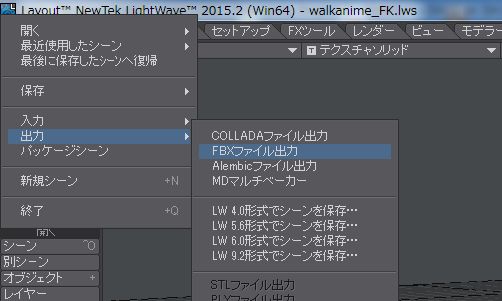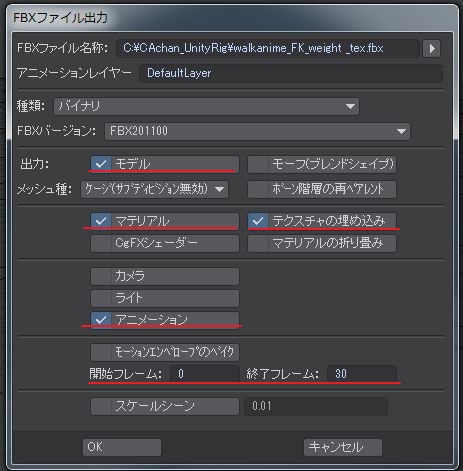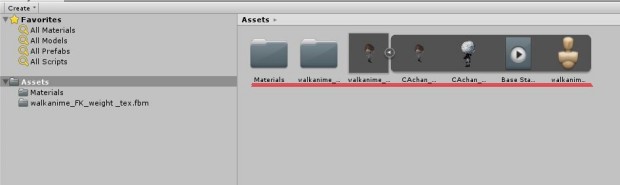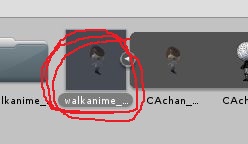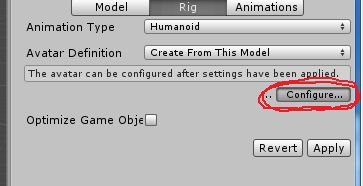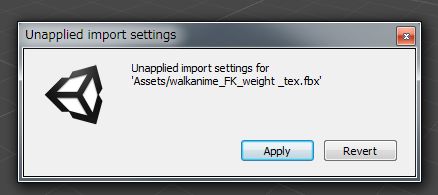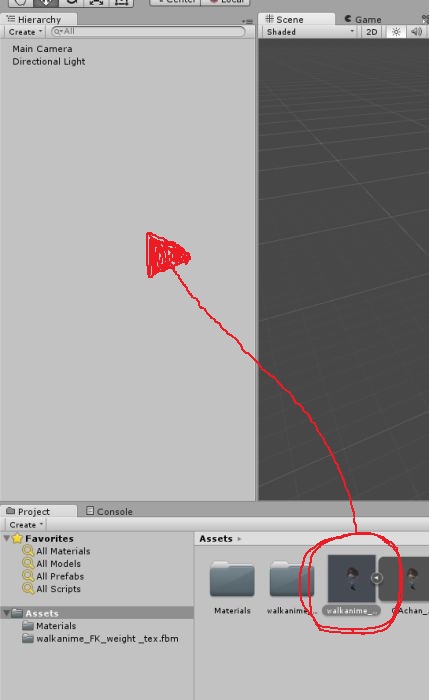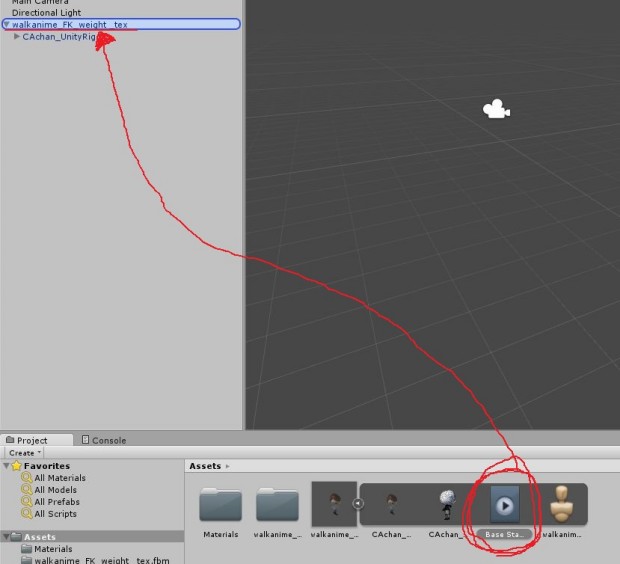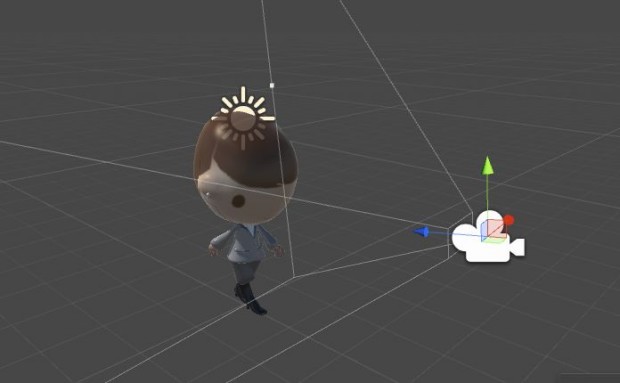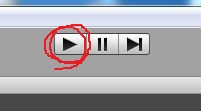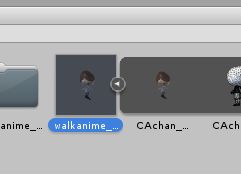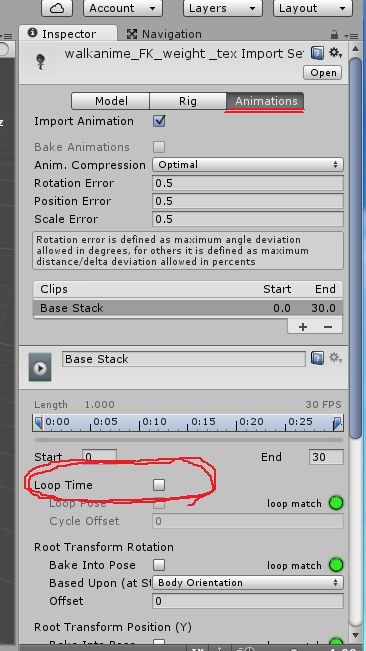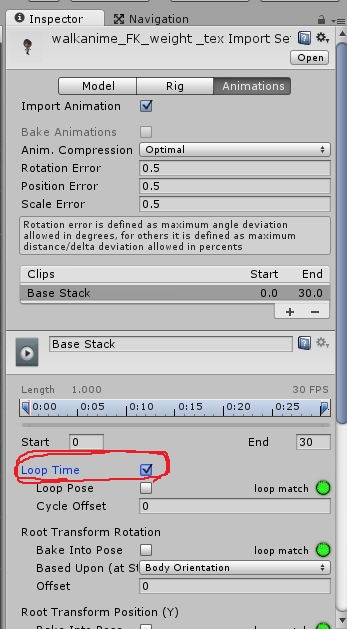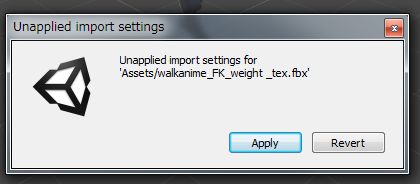Lightwave→Unity5→WebGL書き出し!・・・その1
Lightwaveで作成したアニメーションを持っていき、WebGLで出力する!
Unity5が必須です!

UnityRigを使って、1サイクルの歩行アニメーションを作成します。(ウェイトは設定済みです)
UnityではLWでのIKアニメーションを受け付けない?のでIKでアニメーションを作った場合、

FK焼き付けします。
焼き付け方法はIKに関するボーンを選んで手動でひとつひとつキーを打っていきました。(BakeIKtoKeyが使えなかったため)
焼き付けが終わったら、FBX出力を選択して
ファイル出力先などを決めます。
画像赤線部にチェックを入れましたが、ここはモデルによって変わります。
あと開始終了フレームも入力しておきます。
FBX出力したら、Unity5を起動して画面下部分のAssetsの部分にFBXをドラッグアンドドロップします。
画像赤線部分のようにずらっと並ぶと思います。
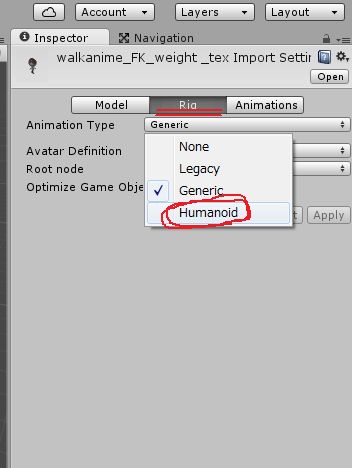
画面右のInspectorからRigを選択して、AnimationType→Humanoidを選択します
Configure…をクリックして
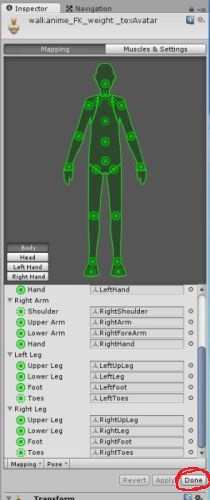
画面右がMecanimの画面になります。
ここでLWのボーンとMecanimを連携させるのですが、ボーン自体はUnityRigを使っているのでエラーもなくスムーズに連携が取れます。
画像赤丸のDoneをクリックでOKです。
そのあと、画像赤丸のモデルを矢印先のHierarchyにドラッグアンドドロップします
画面真ん中のSceneにモデルが読み込まれました。ポージングは取ってるのですが、この段階ではアニメーションしません。
アニメーションさせるために、画像赤丸の再生ボタンのようなアイコンを矢印先のモデルにドラッグアンドドロップします
カメラの位置を調整して、
画面上部真ん中の3つあるボタンから、再生ボタンをクリックすると
LWで作成した1サイクルの歩行アニメーションをしました!
これだけじゃ一瞬で終わってしまうので、アニメーションをループさせるようにします。
画像の部分をクリックして、
画面右のInspectorから画像赤線のAnimationsを選択→赤丸のLoopTimeに
チェックを入れます。
もう一回画面上真ん中の再生ボタンを押すと、画面の様な警告がでますが、ApplyでをクリックすればOKです!
これでアニメーションがループします!
次回はWebGL書き出しです!